「マネーフォワード クラウド給与」に過不足税額をインポートしようとすると、「給与計算」画面や「賞与計算」画面に「マネーフォワード クラウド年末調整で取り込み対象となる従業員が見つかりませんでした。」と表示される場合があります。

エラーの原因と対処方法は以下をご確認ください。
回収・計算ステータスが「確定済」になっていない
「マネーフォワード クラウド給与」に過不足税額をインポートするためには、各従業員の回収・計算ステータスを「確定済」にする必要があります。
従業員の回収・計算ステータスを「確定済」に変更してから、再度インポートをお試しください。
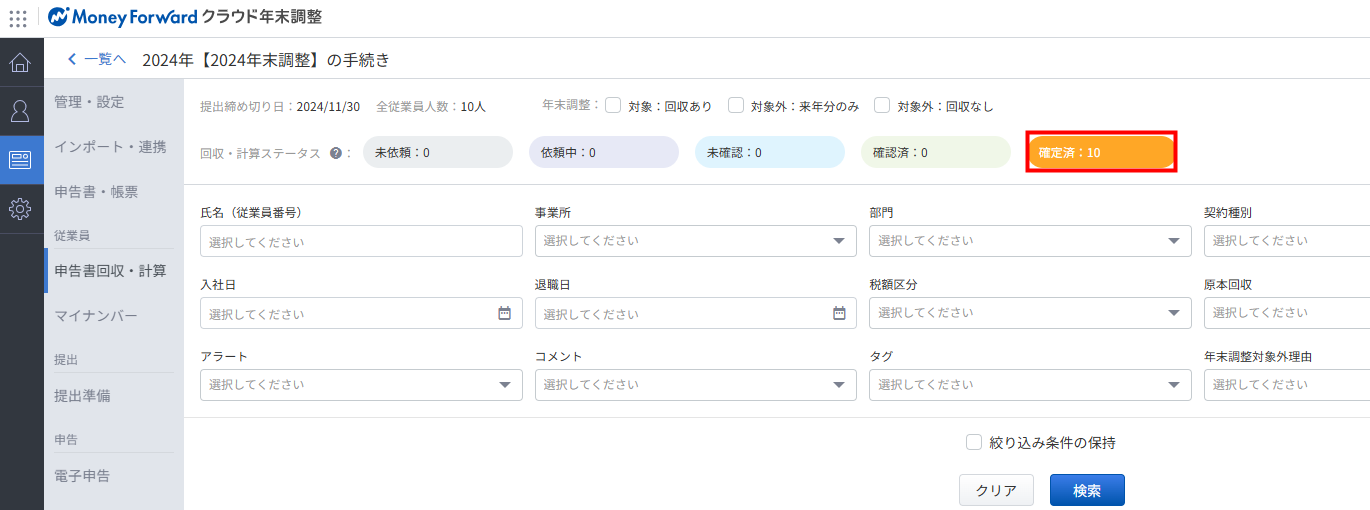
回収・計算ステータスの変更方法については、以下のガイドをご参照ください。
年末調整手続きの回収・計算ステータスを変更する方法を教えてください。
クラウド給与とクラウド年末調整で従業員番号が完全一致していない
「マネーフォワード クラウド給与」とマネーフォワード クラウド年末調整の従業員番号が完全一致していない場合、過不足税額はインポートできません。
クラウド年末調整の従業員番号について
過不足税額をインポートするためには、年末調整手続きの各画面に表示されている従業員番号とクラウド給与の従業員番号を一致させる必要があります。
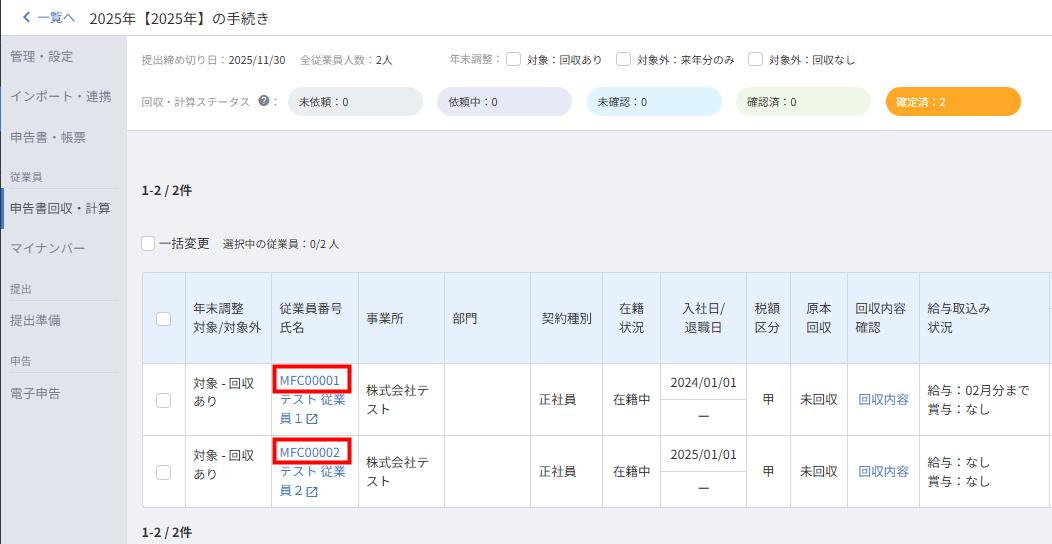
従業員番号を一致させる方法
「従業員」画面の従業員番号で年末調整手続きの画面に表示されている従業員番号を更新する場合は、以下の手順で操作してください。
- 「従業員」画面で従業員番号が登録されていることを確認します。
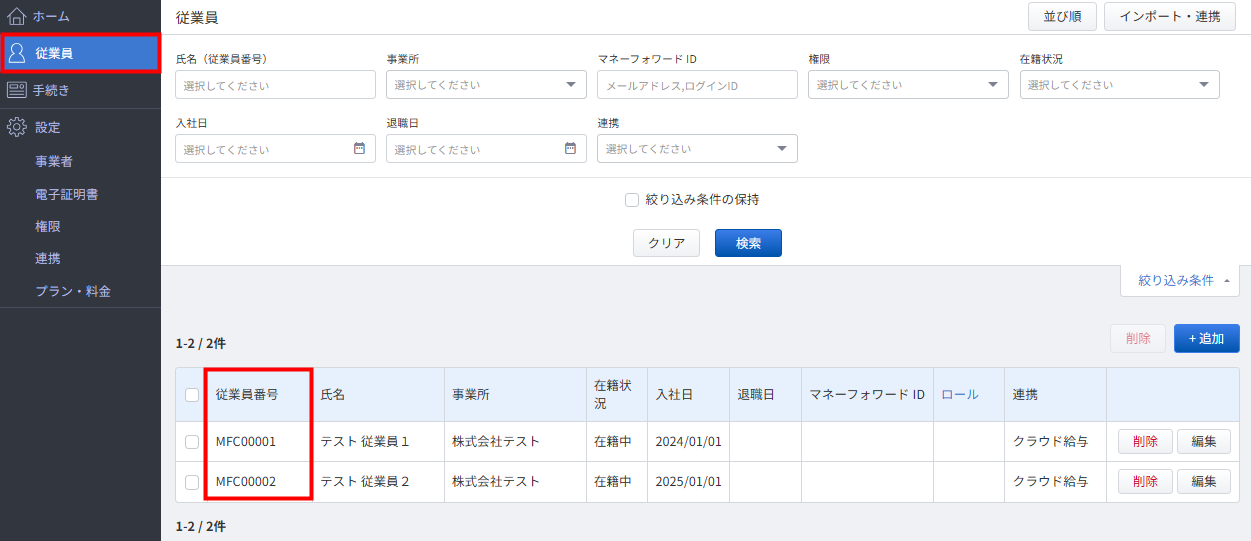
- 「手続き一覧」画面で該当の手続きの「確定済」の数字をクリックします。
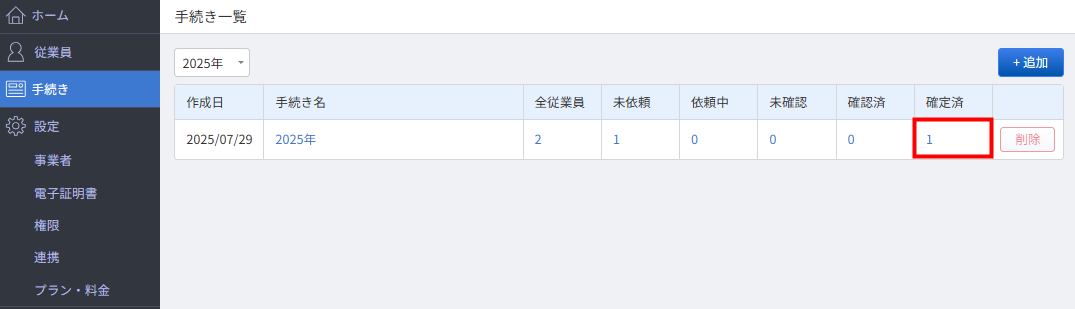
- 対象従業員を「確定済」ステータスから「未確認」ステータスに移動します。
ステータスの変更方法はこちらのガイドをご参照ください。
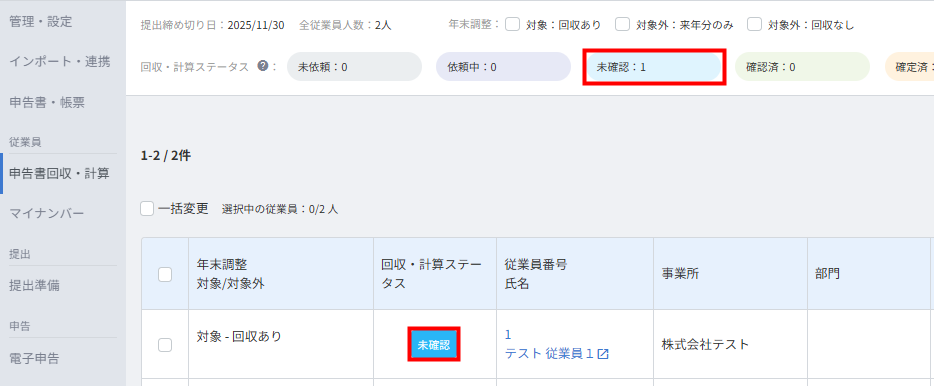
- 「未確認」ステータスの画面で「従業員番号 氏名」をクリックします。
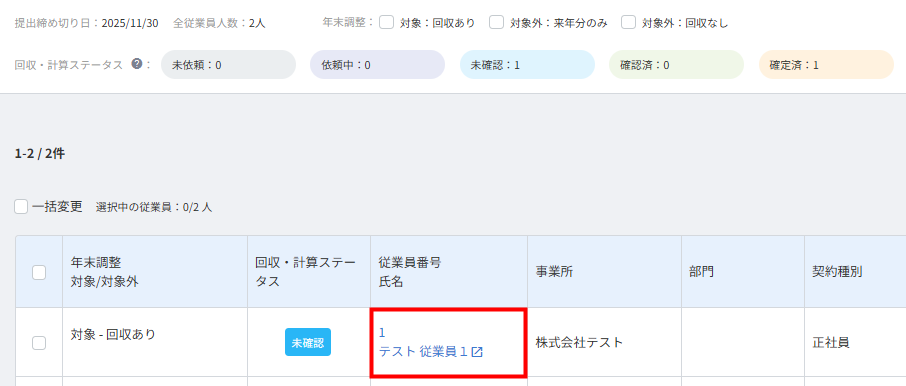
- 「申告従業員の詳細」画面で「申告書内容」タブをクリックします。
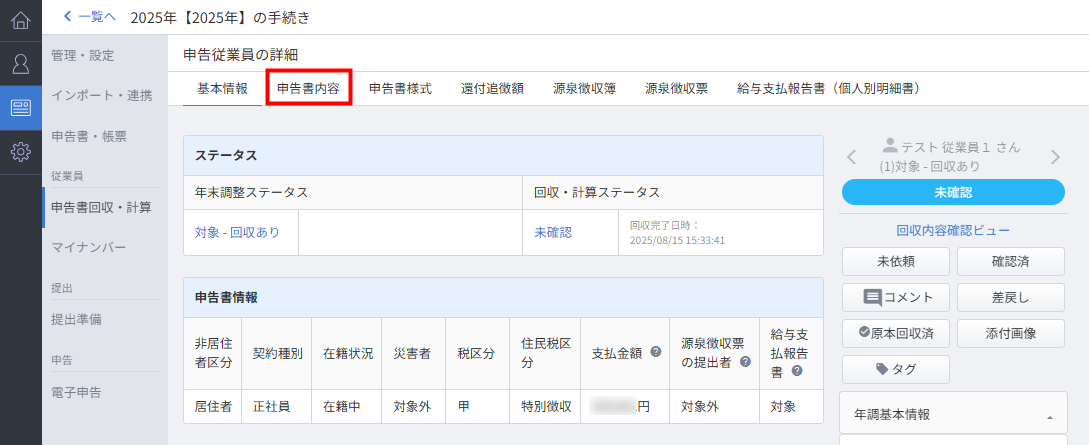
- 「申告書内容」画面下部の「担当者情報」にある「給与担当者側の管理情報(マスターあり)」で「更新」をクリックします。
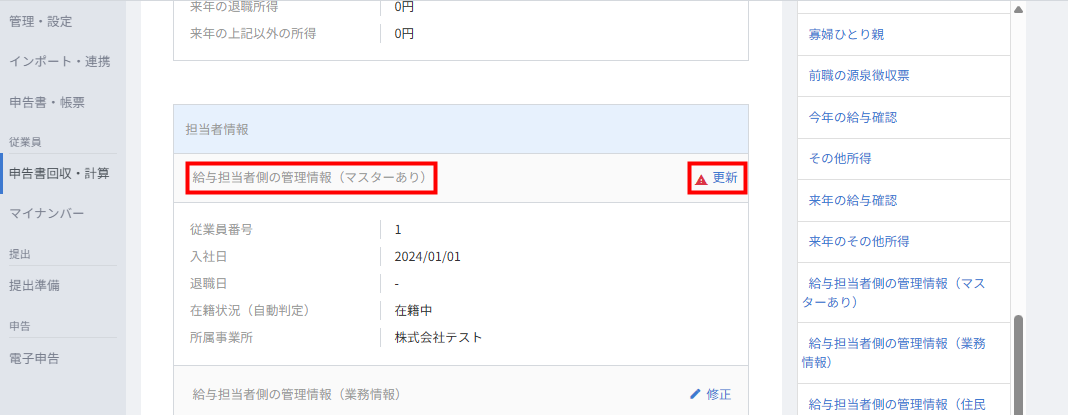
- 「従業員番号」に従業員番号が反映したことを確認します。
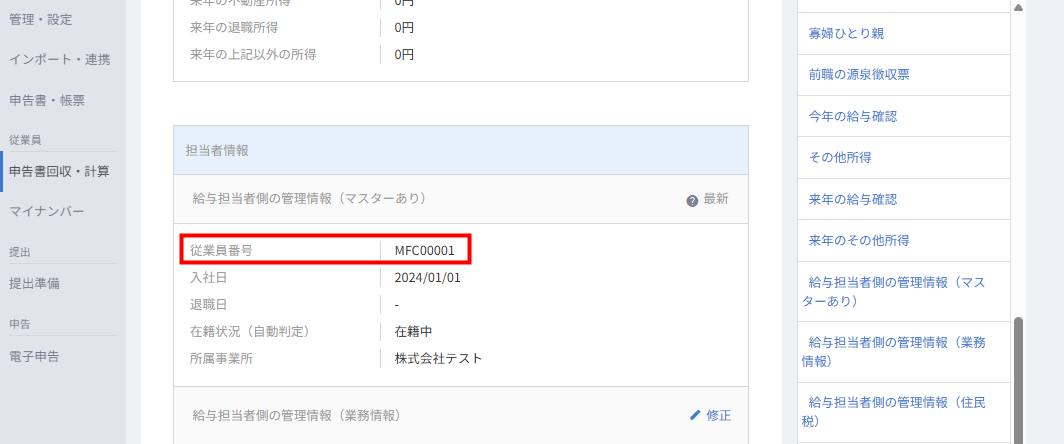
- 「申告書回収・計算」画面で従業員の回収・計算ステータスを「確定済」に移動します。ステータスの変更方法はこちらのガイドをご参照ください。
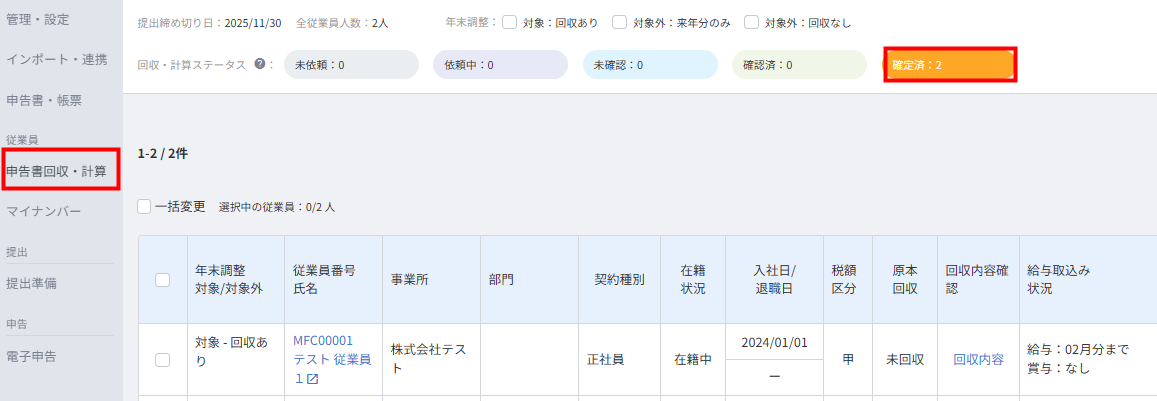 上記操作が完了したら、クラウド給与で再度過不足税額のインポートを行ってください。
上記操作が完了したら、クラウド給与で再度過不足税額のインポートを行ってください。クラウド給与とクラウド年末調整で従業員番号を登録していない
「マネーフォワード クラウド給与」とマネーフォワード クラウド年末調整の両方に従業員番号を登録していない場合、過不足税額はインポートできません。
従業員番号を登録していない場合は、クラウド給与とクラウド年末調整の両方で従業員番号を登録してください。クラウド年末調整の「従業員」画面の従業員番号が年末調整手続きの各画面に反映していない場合は、従業員番号を一致させる方法の操作を行ってください。更新日:2025年08月18日※本サポートサイトは、マネーフォワード クラウドの操作方法等の案内を目的としており、法律的またはその他アドバイスの提供を目的としたものではありません。当社は本サイトに記載している内容の正確性・妥当性の確保に努めておりますが、実際のご利用にあたっては、個別の事情を適宜専門家に相談するなど、ご自身の判断でご利用ください。
頂いた内容は、当サイトのコンテンツの内容改善のためにのみ使用いたします。



